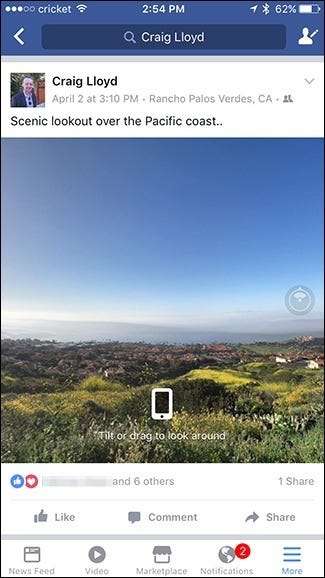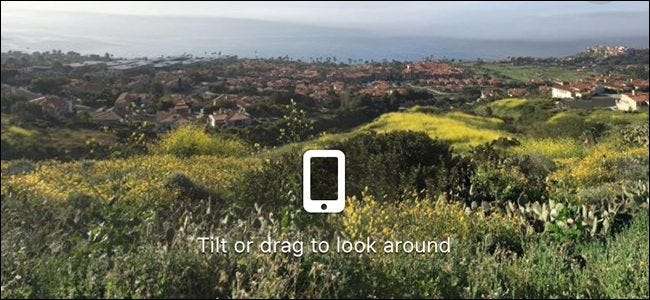
Facebookフィードをスクロールして、誰かが360度の写真を投稿していることに気付いた場合、その人はおそらく特別な360度カメラではなく、スマートフォンだけを使用していました。スマートフォンで自分の360°写真を撮り、Facebookに投稿してみんなで楽しむ方法は次のとおりです。
関連: 任意のカメラで信じられないほど簡単なパノラマ写真を作成する方法
360度の写真を撮るにはいくつかの方法があります。複数のカメラの配列を使用して1枚の写真を撮る専用の360カメラを使用できます( Samsung Gear 360 )、またはスマートフォンを使用してさまざまな写真を撮り、それらをつなぎ合わせて360°写真を作成することもできます。スマートフォンを使用している場合、これを可能にするアプリがいくつかあります。 Googleストリートビューは最も人気のあるものの1つであり、両方で利用できます iOS そして アンドロイド デバイス。
それでは、ストリートビューで360°写真を撮ってFacebookに投稿する方法を見てみましょう。
360°写真をキャプチャする
Googleストリートビューアプリを携帯電話にダウンロードしたら、アプリを開いて、画面の右下隅にあるカメラボタンをタップします。
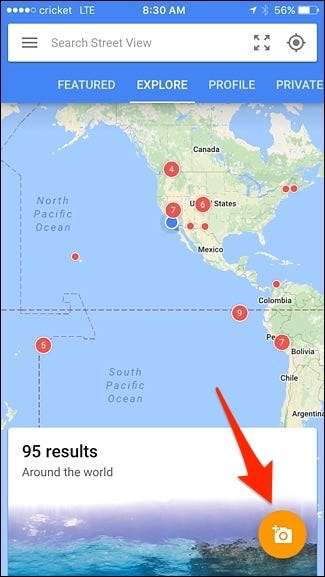
より多くのオプションがポップアップ表示されます。 「カメラ」を選択します。
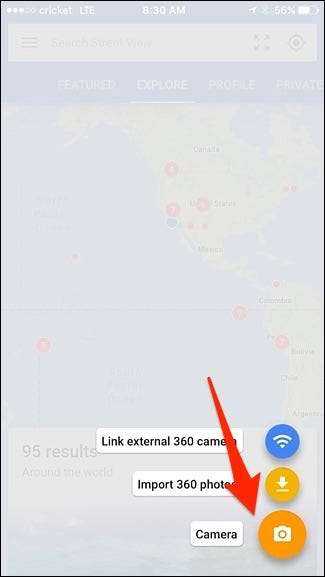
これで、360度の写真の作成を開始します。白い円とオレンジ色の円を並べることから始めます。これを行うと、自動的に写真が撮られます。そこから、携帯電話を動かしてさらに写真を撮り、オレンジ色の円に合わせます。
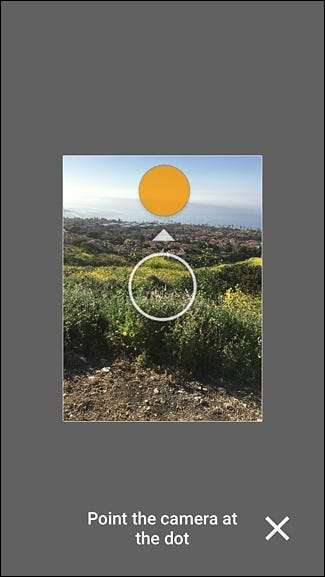
シーンのキャプチャが完了したら、下部にあるチェックマークボタンを押します。 360度の完全な写真を作成する必要はありません。必要に応じて、単純なパノラマにすることもできます。
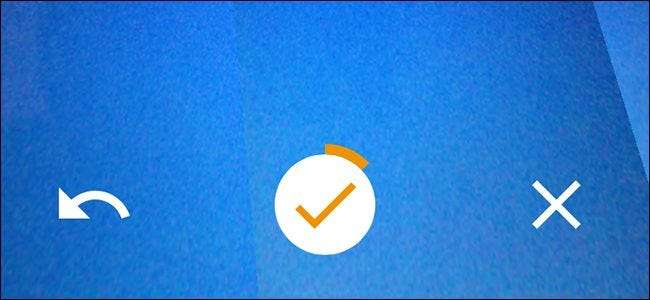
写真の処理とステッチには時間がかかります。完了すると、「1つ公開する準備ができました」というメッセージが表示されます。そのメッセージをタップ、ホールド、上にスワイプして写真を開くことができます。
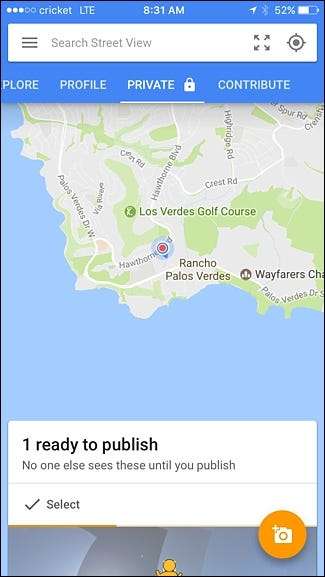
写真が開いたら、画面の下から上にスワイプして、共有ボタンをタップします。
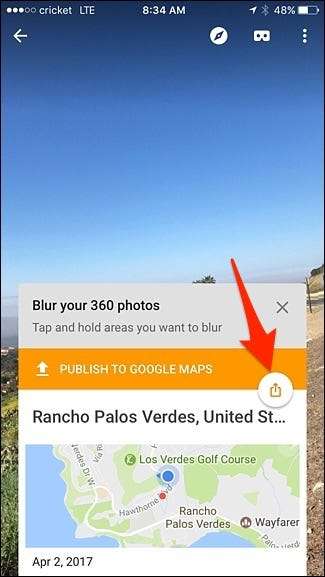
個人的に共有されている写真の平坦性について警告するポップアップメッセージが表示される場合があります。とにかく写真をストリートビューに公開することはないので、心配する必要はありません。 「非公開で共有」をタップするだけです。

写真の共有方法を選択してください。 Facebook(または360°写真をサポートする他のサービス)に直接共有したり、後で共有するために画像を携帯電話のカメラロールに保存したりできます。この例では、最初に写真を保存して後者を実行します。
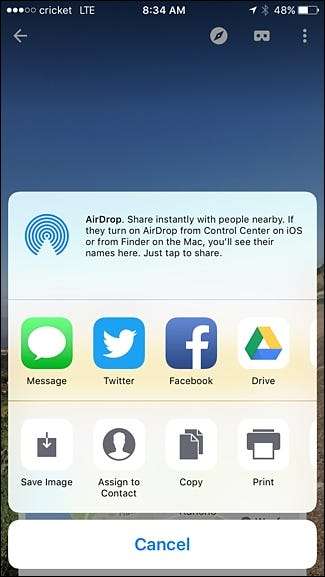
360°写真をFacebookに共有する
写真をFacebookに共有する準備ができたら、Facebookアプリを開いて[写真]をタップします。
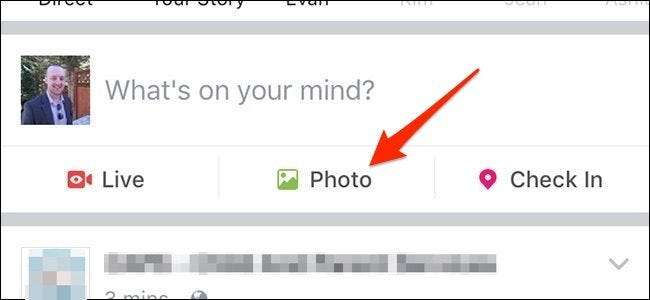
撮影した360°写真を選択します。 360°写真には小さな地球のアイコンが付いており、写真の種類を思い出させるのに役立ちます。目的の写真を選択したら、右上の[完了]をタップします。
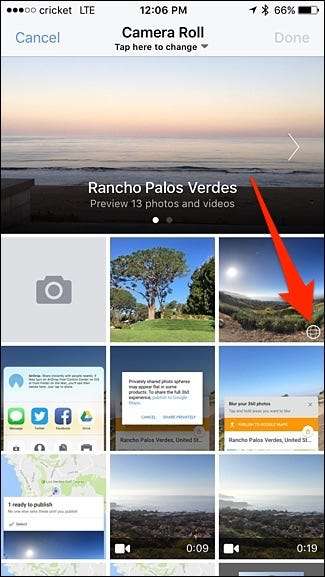
次に、写真をドラッグして開始点を選択します。
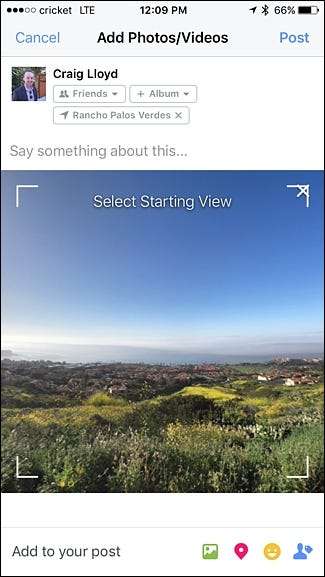
その後、必要に応じてステータスやその他の詳細を入力し、右上の[投稿]をタップします。
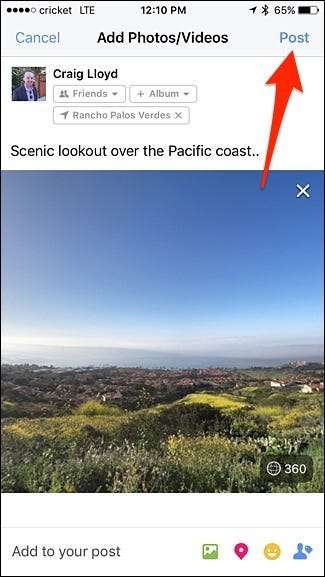
360°写真が投稿されると、Facebookの友達は携帯電話を傾けたり動かしたりして写真を見ることができます。コンピューターを使用している場合は、代わりにマウスをクリックしてドラッグすることができます。